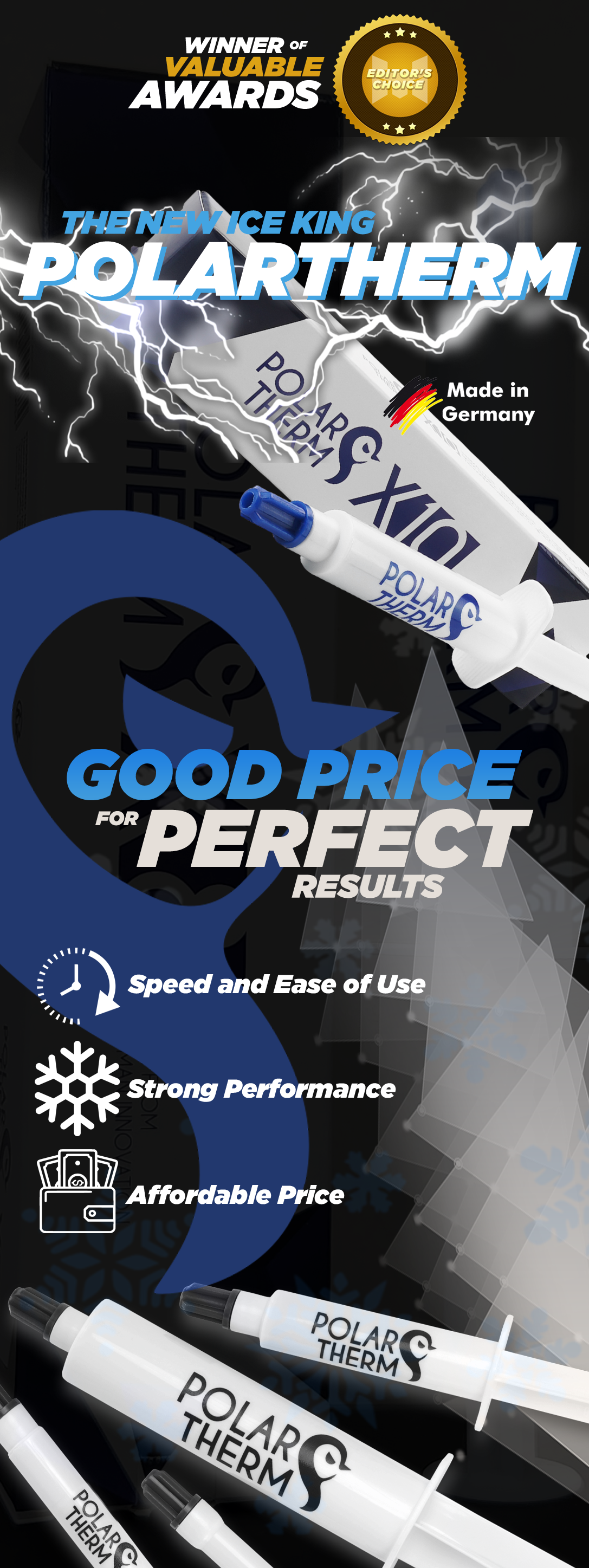ومع ذلك ، نحن نعلم أن العديد من المستخدمين المحترفين سوف يستفيدون من جميع النوى والخيوط الخاصة بوحدة المعالجة المركزية Ryzen الجديدة الخاصة بهم ، وسوف يقومون بذلك على أساس منتظم. تسهل ميزة PBO Enhancement BIOS المحدثة الخاصة بنا الحد من درجات الحرارة التي ستراها مع وحدة المعالجة المركزية Ryzen الجديدة الخاصة بك في أعباء العمل شديدة الخيوط. كل ما يتطلبه الأمر هو تحديث BIOS وبعض التغييرات السريعة في الإعدادات. في هذا الدليل ، سنرشدك خلال الخطوات وننظر في كيفية تأثير تحسين PBO على أداء وحدة المعالجة المركزية.
إبدا بتحديث البيوس BIOS بكل سهولة
الخطوة الأولى هي تحديث اللوحة الأم بأحدث البرامج الثابتة. نحن نطرح الميزة الجديدة لعائلتنا الكاملة من اللوحات الأم X670 و B650 من خلال تحديثات BIOS ، بدءًا من اللوحات ROG Crosshair و ROG Strix X670E. كمرجع لك ، إليك المنتجات التي ستتمكّن من الوصول إلى PBO Enhancement ، جنبًا إلى جنب مع روابط لصفحة دعم المنتج ورقم إصدار BIOS الذي سنطرح فيه الميزة أولاً. إذا لم يكن تحديث اللوحة الأم متاحًا على الفور ، فيرجى متابعة صفحة دعم منتجك حيث أننا نعمل بنشاط لتقديم هذه الميزة لجميع عملائنا مع اللوحات الأم X670E و X670 و B650E و B650.
| نموذج اللوحة الأم X670E / X670 | إصدار BIOS |
|---|---|
| ROG Crosshair X670E Extreme | 0705 |
| اللوحة الأم ROG Crosshair X670E Hero | 0705 |
| الجين ROG Crosshair X670E | 0705 |
| ROG Strix X670E-E Gaming WiFi | 0705 |
| ROG Strix X670E-F Gaming WiFi | 0705 |
| ROG Strix X670E-A Gaming WiFi | 0705 |
| ROG Strix X670E-I Gaming WiFi | 0805 |
| ProArt X670E-Creator WiFi | 0705 |
| TUF Gaming X670E-Plus WiFi | 0805 |
| اللوحة الأم TUF Gaming X670E-Plus | 0805 |
| Prime X760E-Pro WiFi | 0805 |
| Prime X670-P WiFi | 0805 |
| Prime X670-P | 0805 |
| نموذج اللوحة الأم B650E / B650 | إصدار BIOS |
| ROG Strix B650E-E Gaming WiFi | 0805 |
| ROG Strix B650E-F Gaming WiFi | 0805 |
| ROG Strix B650-A Gaming WiFi | 0805 |
| ROG Strix B650E-I Gaming WiFi | 0805 |
| ProArt B650-Creator | 0212 (قريباً) |
| TUF Gaming B650-Plus WiFi | 0805 |
| TUF Gaming B650-Plus | 0805 |
| TUF Gaming B650M-Plus WiFi | 0805 |
| TUF Gaming B650M-Plus | 0805 |
| بريميوم B650-Plus | 0805 |
| Prime B650M-AX | 0805 |
| Prime B650M-A WiFi | 0805 |
| Prime B650M-A | 0805 (قريباً) |
استخدم هذا الفيديو أو إرشاداتنا خطوة بخطوة إذا كنت بحاجة إلى القليل من المساعدة في هذه العملية ، ولكن إليك الإصدار القصير: بعد تنزيل أحدث ملف BIOS ، احفظه على محرك أقراص فلاش USB. * استخرج ملف BIOS المضغوط ، قم بتشغيل أداة BIOS Renamer التي تم استخراجها مع ملف البرنامج الثابت ، ثم انسخ أو انقل ملف BIOS المعاد تسميته (.CAP) إلى الدليل الجذر لمحرك الأقراص.
تنشيط PBO Enhancement في BIOS
يتضمن UEFI BIOS الحائز على جوائز العديد من الميزات المتقدمة التي توفر لعشاق أجهزة الكمبيوتر ذوي الخبرة الأدوات التي يحتاجونها لاستخراج الأداء الكامل لأجهزتهم ، ولكنها تتضمن أيضًا مجموعة واسعة من الخيارات مثل PBO Enhancement التي يمكن لمنشئي أجهزة الكمبيوتر اليومية استخدامها بثقة - حتى أولئك الذين ليس لديهم شهادة في علوم الكمبيوتر. للوصول إلى هذا الخيار ، افتح UEFI BIOS وقم بتنشيط الوضع المتقدم. انتقل إلى علامة التبويب Extreme Tweaker وحدد Precision Boost Overdrive.
وهذا كل شيء — احفظ إعداداتك واخرج من BIOS. أنت على ما يرام.
الأداء المتوقع مع تحسين PBO
كيف سيتغير أداء وحدة المعالجة المركزية في نظامك بعد تنشيط PBO Enhancement؟ هذا يعتمد على بعض العوامل. أولاً وقبل كل شيء ، سيؤثر طراز وحدة المعالجة المركزية واللوحة الأم على نتائجك ، وكذلك حل التبريد الذي قمت بتثبيته على جهاز الكمبيوتر الخاص بك. مستوى تحسين PBO الذي تحدده له تأثير كبير ، بالإضافة إلى عوامل مثل درجات الحرارة المحيطة والمكونات الأخرى في الجهاز.
لإعطائك فكرة عن نوع التغييرات في الأداء التي يمكنك توقعها باستخدام PBO Enhancement ، أجرينا اختباراتنا الخاصة باستخدام أربع وحدات معالجة AMD Ryzen مختلفة. تم اختبار كل شريحة باستخدام مبرد سائل AIO بحجم 280 مم. للمقارنة ، قمنا أيضًا باختبار كل شريحة باستخدام إعدادات PBO الافتراضية.
لنبدأ من الأعلى مع AMD Ryzen 9 7950X و Ryzen 9 7900X. في الإعدادات الافتراضية ، حصل هذا النظام على 37811 درجة في اختبار Cinebench R23 متعدد النواة. يؤدي تنشيط المستوى 1 من تحسين PBO إلى خفض درجات الحرارة بمقدار 5 درجات مئوية مع زيادة الأداء فعليًا - وذلك لأنه باستخدام إعداد تحسين PBO هذا ، فأنت لا تقوم فقط بتعيين حد لدرجة الحرارة ، بل تقوم بتنشيط تحسينات الجهد والجهد PBO. أدى تعيين PBO Enhancement على المستوى 3 إلى خفض الأداء بنسبة 3.5٪ فقط مع خفض درجات الحرارة القصوى بمقدار 25 درجة مئوية. هذه مقايضة سيجريها العديد من المتحمسين لحسن الحظ.تتجلى فوائد تحسين PBO بشكل أكثر وضوحًا مع AMD Ryzen 5 7600X. يؤدي تعيين تحسين PBO إلى المستوى 3 - الخيار الأكثر شدة - إلى خفض درجات حرارة وحدة المعالجة المركزية التي تمت ملاحظتها بمقدار 20 درجة مئوية كاملة دون تغيير الأداء في هذا الاختبار بأكثر من 0.003٪. يمكن لمستخدمي هذه الشريحة أن يتوقعوا بشكل معقول أن يؤدي المستوى 3 من تحسين PBO إلى خفض درجات حرارة وحدة المعالجة المركزية بشكل ملحوظ دون التأثير بشكل ملحوظ على أداء النظام.
توازن كبير بين درجة الحرارة والأداء
لا تترك أحدث معالجات Ryzen 7000-series من AMD الأداء على الطاولة. إنها تستفيد استفادة كاملة من الإرتفاع الحراري المتاح لمنحك أعلى الساعات الممكنة لحظة بلحظة. قد تقرر أنك لست مهتمًا بارتفاع درجات حرارة وحدة المعالجة المركزية التي تنتج عن ذلك - أو قد تقرر أنك تفضل توازنًا مختلفًا بين درجات الحرارة والأداء. تمنحك عائلتا اللوحات الأم X670 و B650 القدرة على اتخاذ هذا الاختيار بنفسك. من خلال تحسين PBO ، يمكنك التبديل بسهولة بين أهداف درجات الحرارة المختلفة. في هذه العملية ، قد ينتهي بك الأمر بأداء أعلى ومراوح أكثر هدوءًا بالإضافة إلى درجات حرارة أقل ، مقارنة بالإعدادات الافتراضية.
نحن أيضًا متحمسون جدًا لطرح هذه الميزة على اللوحات الأم B650 الخاصة بنا على وجه الخصوص. كما تظهر الاختبارات التي أجريناها ، يمكن استخدام تحسين PBO لزيادة أداء وحدة المعالجة المركزية بالإضافة إلى الحد من درجات الحرارة. كان لدى مالكي اللوحات الأم X670E المزودة بتقنية AI Overclocking بالفعل طريقة لاستخراج المزيد من قوة المعالجة من وحدة المعالجة المركزية الخاصة بهم بنقرات قليلة فقط. يتيح لنا تحسين PBO تقديم تحسينات سهلة للأداء لجمهور أكبر بكثير.